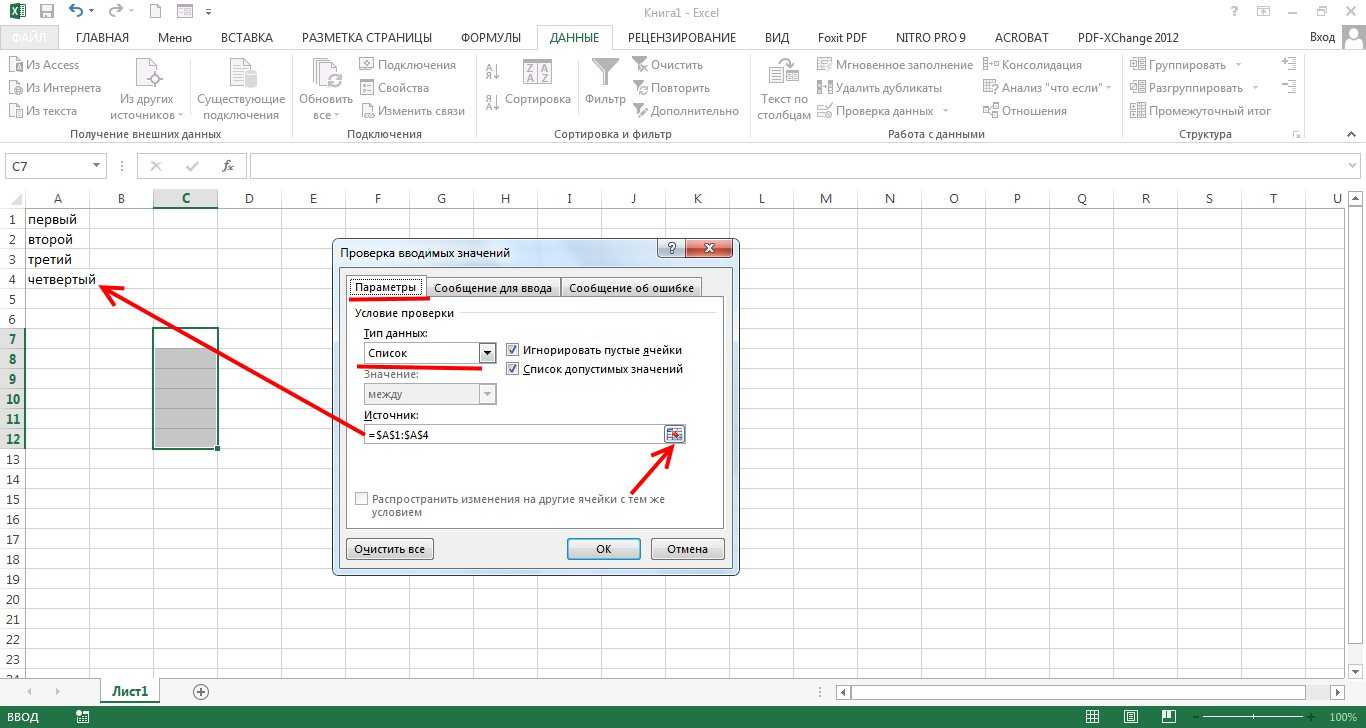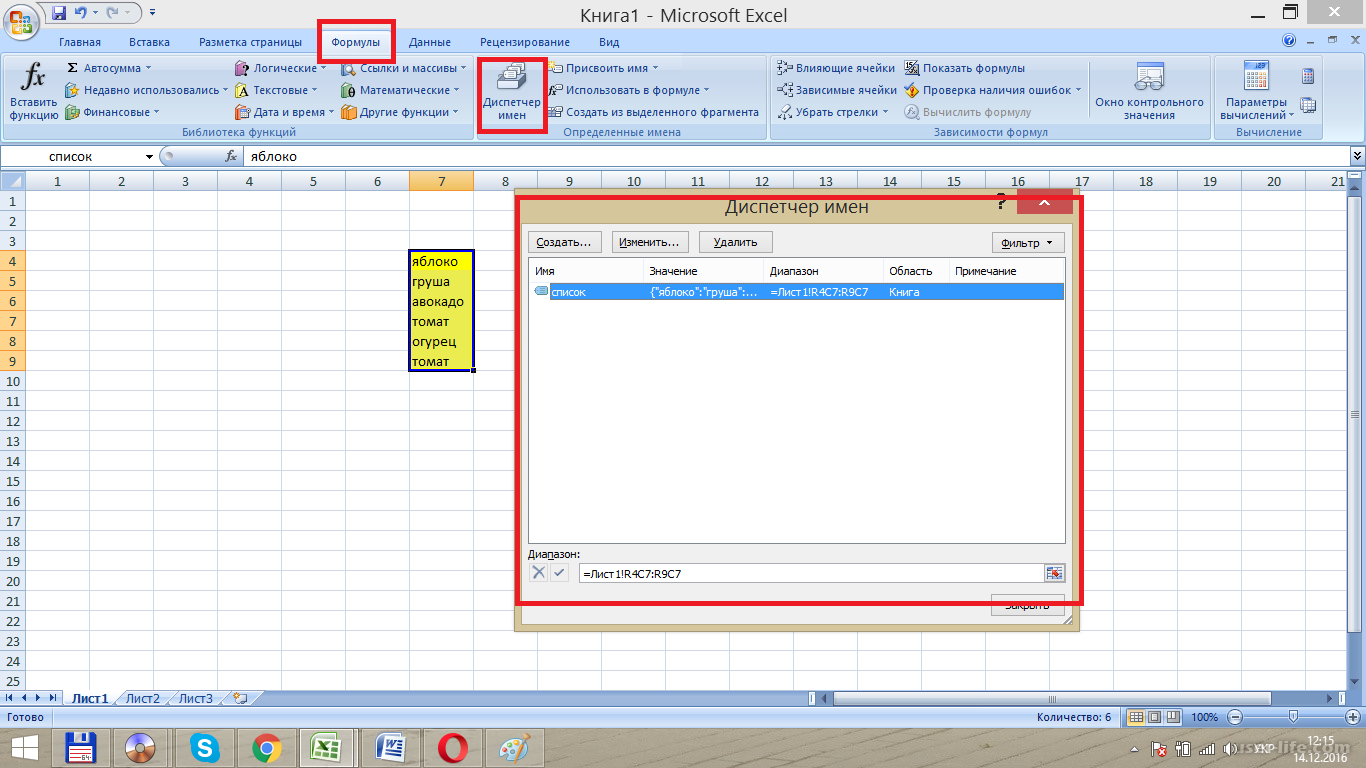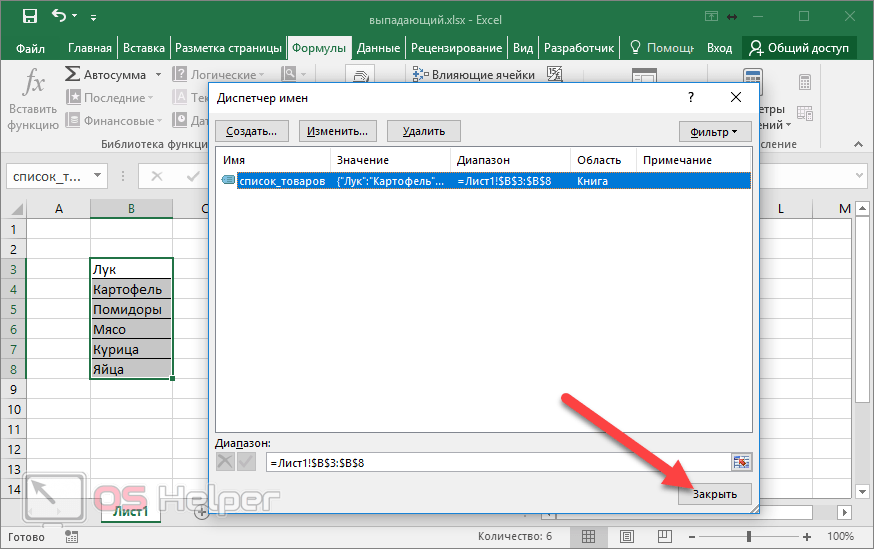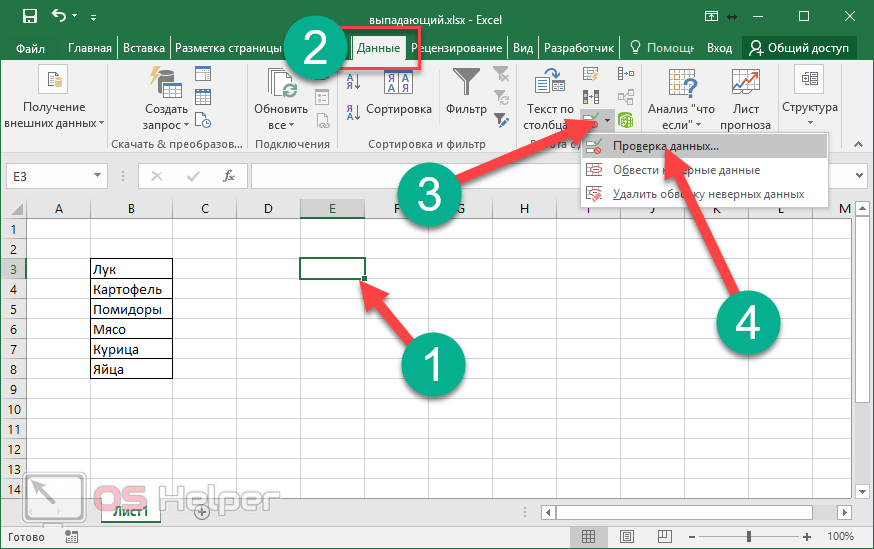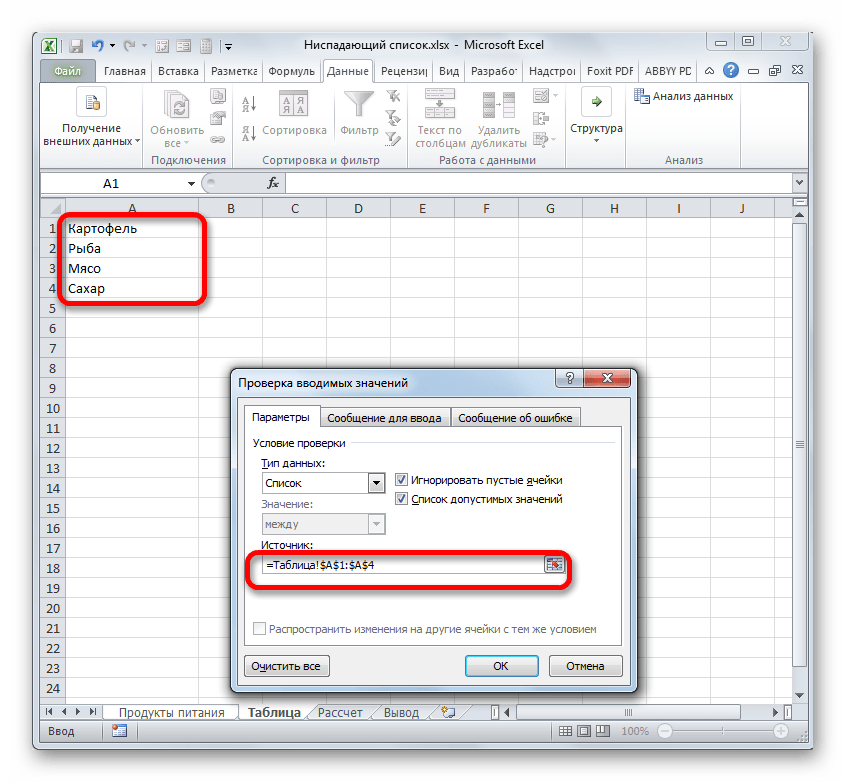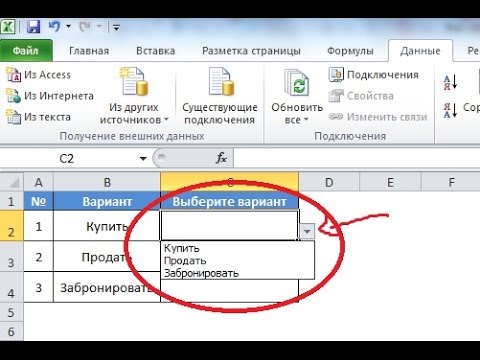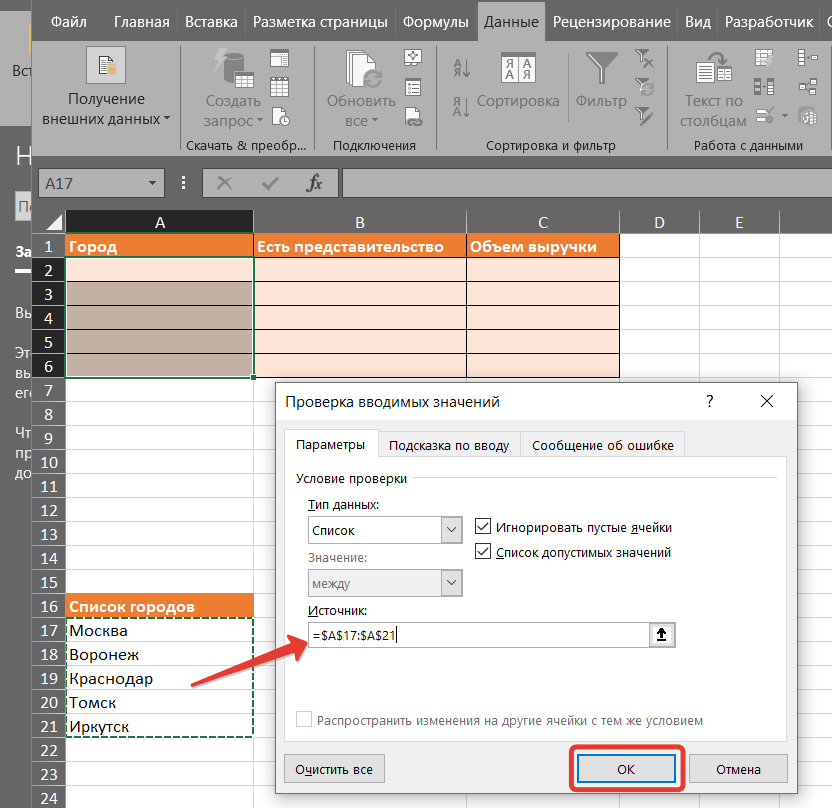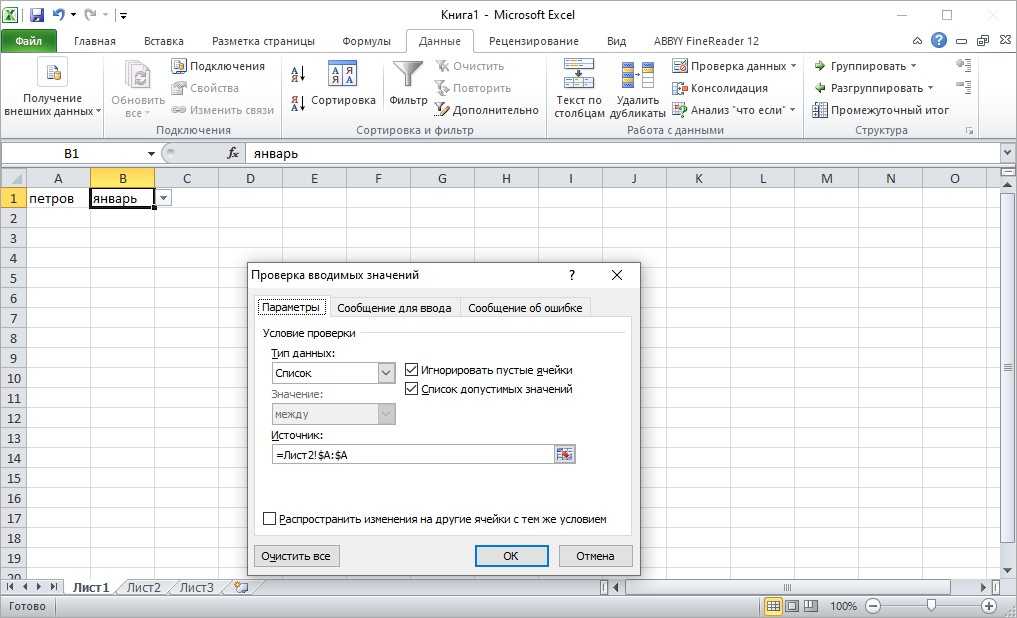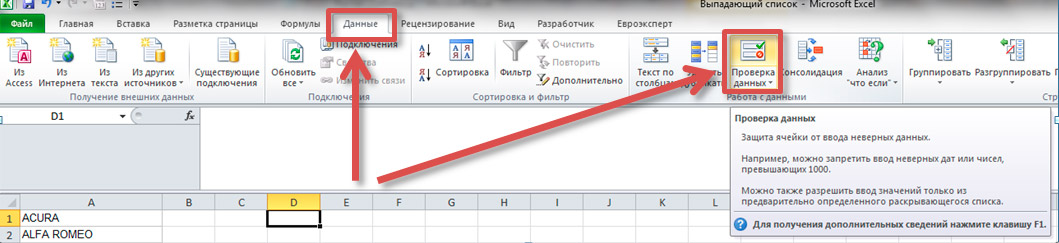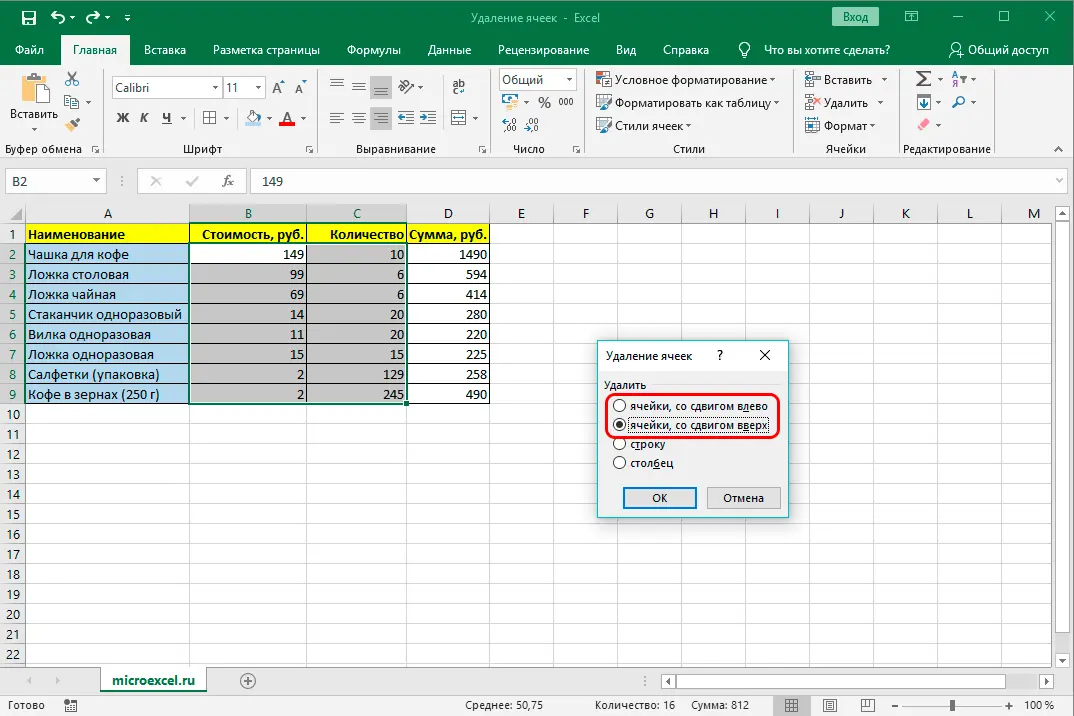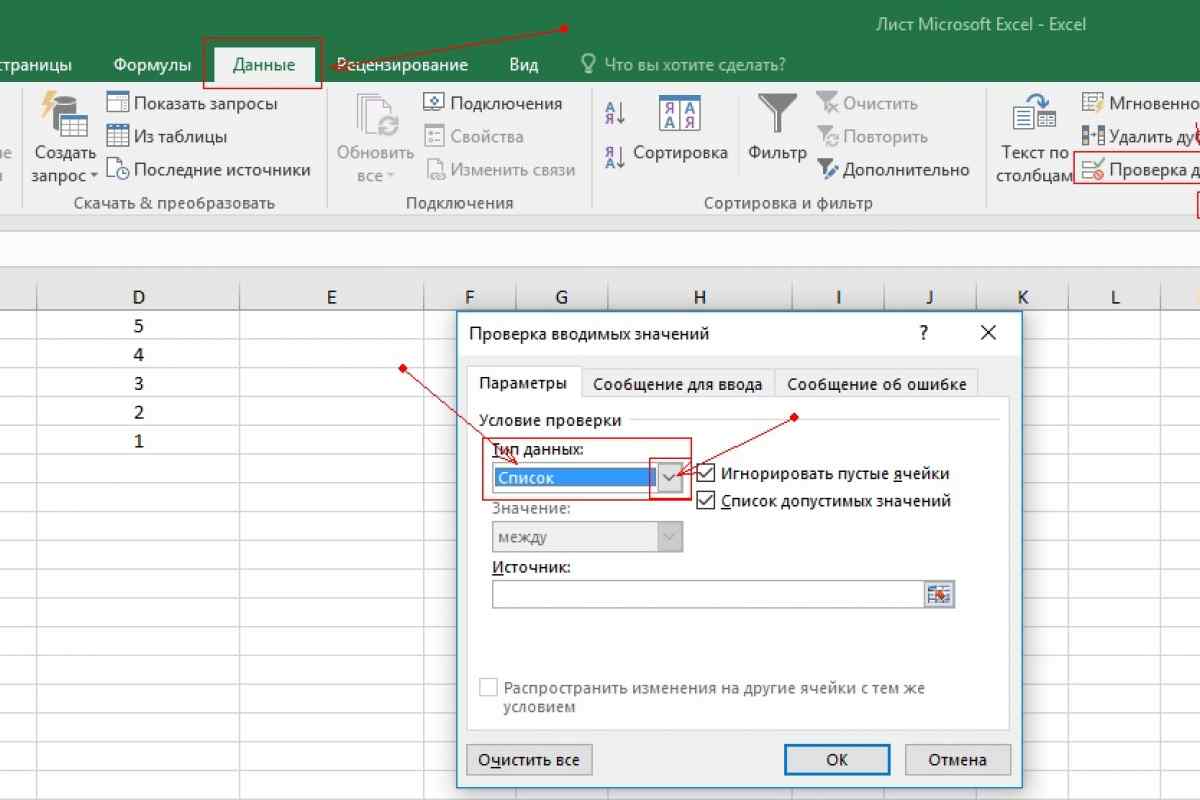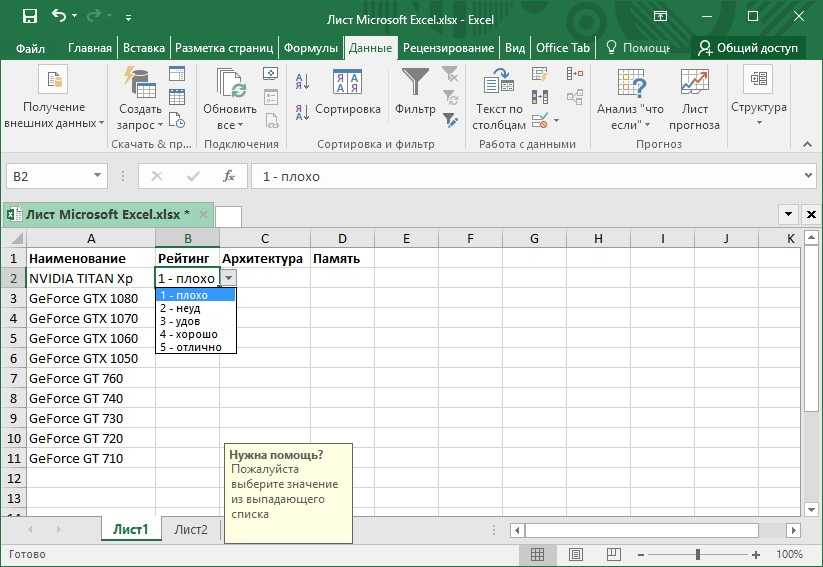Удобное удаление раскрывающегося списка из ячейки Excel
Узнайте, как легко удалить раскрывающийся список из ячейки в Excel с помощью наших простых и понятных советов.
Выделите ячейку с раскрывающимся списком, который нужно удалить.
Как сделать выпадающий список в Excel умным💡
Перейдите на вкладку «Данные» в верхней части окна Excel.
Как в Excel Удалить Выпадающий Список
В группе «Работа с данными» нажмите на кнопку «Проверка данных».
Как в Excel удалить список, но оставить значение
В появившемся окне выберите вкладку «Параметры».
Как в экселе удалить выпадающий список
Удалите содержимое поля «Источник», чтобы убрать ссылку на список.
Как создать выпадающий список в excel. Самый простой способ
Нажмите «ОК» для сохранения изменений и закрытия окна.
Если необходимо, повторите эти шаги для других ячеек с раскрывающимися списками.
Проверьте, что список действительно удален, кликнув на ячейку.
Используйте сочетание клавиш Ctrl + Z для отмены действий, если что-то пошло не так.
Сохраните изменения в документе, чтобы не потерять выполненные действия.